打开考生文件夹下的演示文稿yswg.ppt,按照下列要求完成对此文稿的修饰并保存。
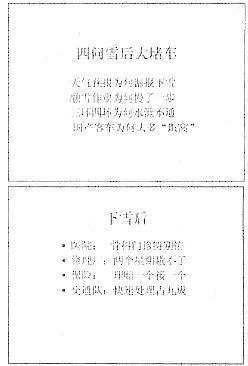
(1)整个演示文稿设置成“Blends”模板;将全部幻灯片切换效果设置成“切出”。
(2)将第一张幻灯片版式改变为“垂直排列标题与文本”,文本部分的动画效果设置为“进入”、“棋盘”、“下”;在演示文稿的开始处插入一张“只有标题”幻灯片,作为文稿的第一张幻灯片,标题键入“大家扫雪去!”,并设置为60磅、加粗。
参考答案:(1)
步骤1:通过“答题”菜单打开yswg.ppt文件,单击[格式]|[幻灯片设计]命令,在弹出的“幻灯片设计”对话框中设置按照题目要求幻灯片的设计模板。
步骤2:单击[幻灯片放映]|[幻灯片切换]命令,在弹出的“幻灯片切换”对话框中按照题目要求设置幻灯片切换效果,并单击[用于所有幻灯片]按钮。
(2)
步骤1:选中第一张幻灯片,单击[格式]|[幻灯片版式]命令,在弹出的“幻灯片版式”对话框中按照题目要求设置第一张幻灯片的版式。
步骤2:选中第一张幻灯片的文本,单击鼠标右键,在弹出的快捷菜单中选择]自定义动画]命令,在“自定义动画”对话框中按照题目要求设置文本的动画效果。
步骤3:用鼠标右键单击第1张幻灯片前面的位置,在弹出的快捷菜单中选择[新幻灯片]命令,在右边的“内容版式”工具栏中选择“只有标题”插入新的幻灯片。
步骤4:在第一张幻灯片的“单击此处添加标题”处输入“大家扫雪去!”的字样。
步骤5:选中标题,单击[格式]|[字体]令,在弹出的“字体”对话框中按照题目要求设置字号。
步骤6:保存文件。
